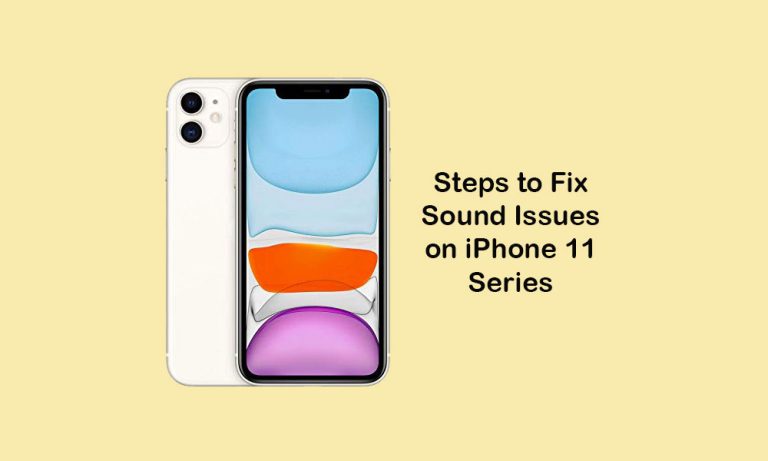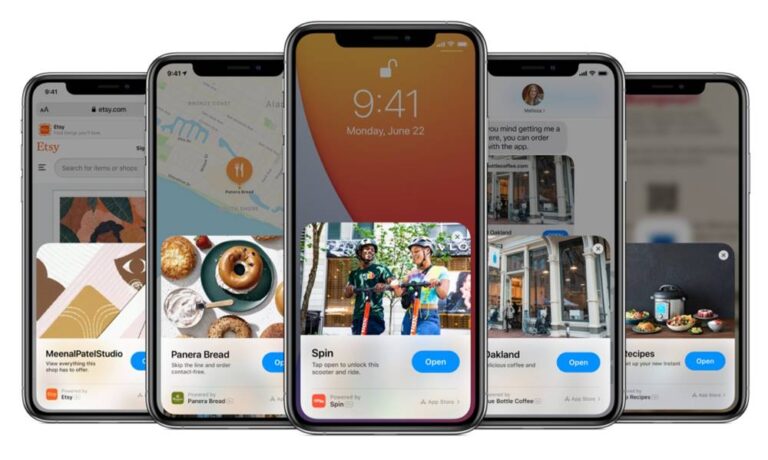iPhone 11 тормозит и часто зависает: устранение неполадок
В 2019 году Apple выпустила свои последние флагманы под названием iPhone 11, 11 Pro и 11 Pro Max. Хотя эти устройства более мощные и полны новых функций, у них есть свои проблемы, такие как проблемы, связанные с iOS 13 или что-то еще. Между тем, это не означает, что пользователи iPhone не сталкиваются с проблемами зависания или зависания. Как и устройства Android, iPhone иногда отстает из-за сторонних плохих приложений или ошибок программного обеспечения. Следуйте инструкциям по устранению неполадок на iPhone 11, который постоянно тормозит и часто зависает.
Как мы уже упоминали, ваш iPhone может зависать или зависать из-за каких-либо мошеннических приложений или ошибок, связанных с iOS, или проблем со стабильностью. Apple официально выпустила последнюю версию iOS 13 в прошлом году, но пользователи сталкиваются с большим количеством проблем, чем предыдущие версии iOS. Итак, вам нужно выяснить, какое приложение, служба или версия iOS вызывают проблемы с пользовательским интерфейсом.
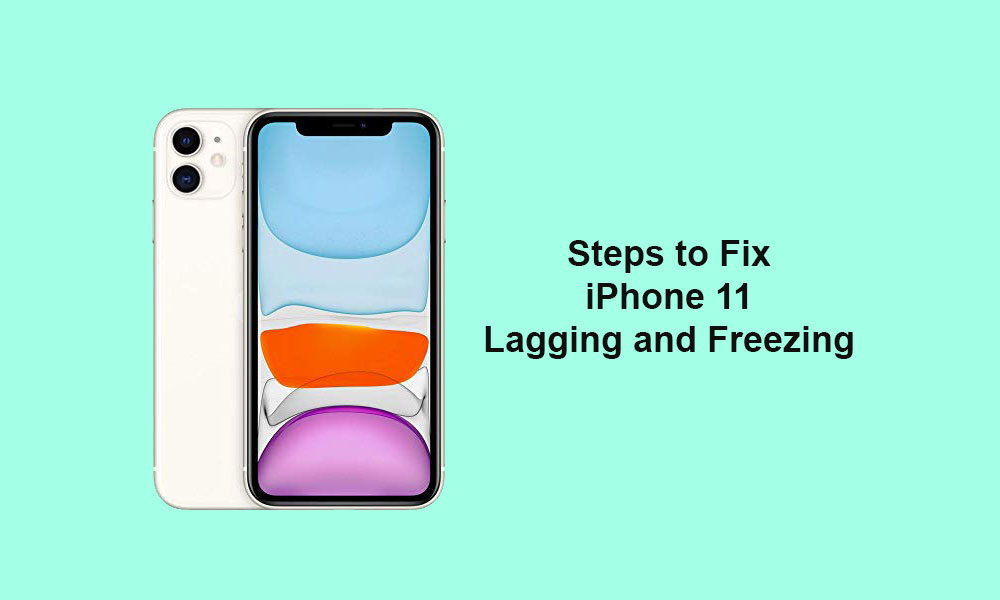
Устранение неполадок iPhone 11: все тормозит и часто зависает
Ниже перечислены некоторые из возможных и распространенных шагов или решений, которые вы должны попробовать хотя бы раз, прежде чем делать какие-либо выводы. Мы надеемся, что одно из упомянутых решений определенно устранит проблему зависания или зависания на устройствах серии iPhone 11 или iPhone 11.
1. Принудительно перезагрузите iPhone 11.
- Быстро нажмите и отпустите клавишу увеличения громкости.
- Затем быстро нажмите и отпустите клавишу уменьшения громкости.
- Затем нажмите и удерживайте боковую кнопку / кнопку питания, пока не появится логотип Apple.
- Отпустите кнопку и дождитесь полной загрузки устройства.
2. Обновите все ожидающие приложения
- Откройте App Store на своем iPhone.
- Затем нажмите значок профиля в правом верхнем углу экрана.
- Здесь появятся данные вашей учетной записи. Просто прокрутите вниз и установите флажок «Доступные обновления».
- В разделе «Предстоящие автоматические обновления» будет показано, есть ли доступное ожидающее приложение.
- По отдельности нажмите кнопку обновления в каждом приложении, чтобы установить обновление.
3. Удалите ненужные или неиспользуемые приложения.
На главном экране вашего iPhone 11 проверьте, нет ли установленных приложений, которые вам не нужны или вы даже не используете их какое-то время. Вам нужно будет удалить все эти приложения, не задумываясь.
- Найдите приложение> нажмите и удерживайте значок> вы увидите всплывающее окно с возможностью удаления.
- Нажмите на Удалить приложение, и оно будет удалено.
4. Проверьте хранилище устройства.
- На главном экране нажмите «Настройки».
- Выберите Общие.
- Нажмите Хранилище iPhone.
- Если вы хотите удалить какое-либо приложение или игру, нажмите на этот отдельный файл и удалите его.
5. Проверьте наличие обновлений iOS.
После загрузки и обновления до последней версии iOS ваш iPhone может работать правильно. Поскольку последние обновления программного обеспечения всегда обеспечивают лучшую стабильность и безопасность по сравнению с предыдущими.
- Нажмите на значок настроек.
- Выберите «Общие»> «Нажмите на обновление программного обеспечения».
- Он автоматически проверит наличие новых обновлений.
- Если доступна последняя версия iOS, вы получите уведомление.
- Просто скачайте и установите его.
6. Заводские настройки iPhone 11
- Зайдите в настройки iPhone> нажмите «Общие»> прокрутите вниз и нажмите «Сброс».
- Нажмите на опцию Стереть все содержимое и настройки.
- Введите свой пароль и подтвердите задачу.
- После этого перезагрузите iPhone 11.
7. Восстановите свой iPhone через iTunes.
- Запустите iTunes на своем ПК.
- Подключите iPhone к ПК с помощью кабеля Lightning.
- Подождите, пока iTunes обнаружит ваш iPhone, и вы увидите значок iPhone.
- Щелкните этот значок, чтобы открыть раздел «Сводка».
- Щелкните по кнопке Восстановить.
- Если будет предложено, нажмите кнопку «Восстановить» еще раз, чтобы подтвердить и продолжить.
Вот и все. Мы предполагаем, что теперь вы починили свой iPhone 11, и он работает так же, как и раньше. Если у вас есть какие-либо вопросы, дайте нам знать в комментариях ниже.